هناك برنامج ضار جديد يفسد iOS، حيث يأتي إلى جهازك بشكل فيديو غير ضار. إن كنت تقرأ هذا، فمن المحتمل أنك قد أصبت بخطأ فيديو iOS فعلا. ربما قد نقرت على فيديو mp4 على Safari، وبدأ جهازك يتبطّأ على مرّ الزمن. أو قد يكون متجمدا، مع مؤشر الانتظار الدوّار على الشاشة لك، الذي يستمر إلى أجل مسمى.
وينتج هذا من رابط الفيديو الضار المتداول عبر الإنترنت، ويسبب فتح الفيديو تجمد جهاز iOS الخاص بك، يحتاج إلى إعادة التشغيل الكلي بشكل عام، حيث يؤدي ذلك إلى فقدان البيانات الضخمة. يعد هذا خطأ فيديو iOS أحدث أخطاء متعلقة بنظام iOS و 'الحيلة المتحطمة ' الذي يمكن أن يسبب الاضطراب التام. ولكن، لا خوف في حين. استمر بالقراءة للمعرفة بكيفية إصلاح خطأ فيديو iOS.

- الجزء 1: كيف تقوم بإصلاح خطأ فيديو iOS عبر إعادة التشغيل الكلي
- الجزء 2: كيف تقوم بإصلاح خطأ فيديو iOS دون فقدان البيانات
- الجزء 3: كيف تتجنب عن خطأ فيديو iOS
الجزء 1: كيف تقوم بإصلاح خطأ فيديو iOS عبر إعادة التشغيل الكلي
تعد إعادة التشغيل الكلي هي الطريقة الشائعة التي يستخدمها الأشخاص لإصلاح معظم أخطاء iOS، سواء كانت متجمدة، أو غير مستجيبة، أو أيا كان. لذلك، إن كنت تريد إصلاح خطأ فيديو iOS، بإمكانك محاولة هذه الطريقة.
كيف تقوم بإصلاح خطأ فيديو iOS عبر إعادة التشغيل الكلي:
1. اضغط باستمرار على زر التشغيل في الجانب الأيمن من الجهاز.
2. استمر بالضغط على زر التشغيل وأيضا الضغط على زر حجم الصوت المنخفض.
3. استمر بالضغط على كليهما حتى يعود شعار Apple مرة أخرى.
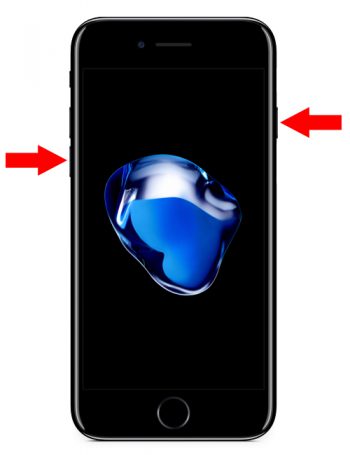
يجب أن تعمل إعادة التشغيل الكلي في إصلاح خطأ فيديو iOS، ولكن، إن لم يكن كذلك، فإنه من المضطر أن تختار تنشيط وضع DFU.
كيف تقوم بإصلاح خطأ فيديو iOS خلال تنشيط وضع DFU:
1. قم بإيقاف تشغيل iPhone ثم قم بتوصيله إلى الحاسوب باستخدام سلك USB. التأكد من تشغيل iTunes.
2. اضغط باستمرار على زر التشغيل لمدة 3 ثوان.
3. استمر بالضغط على زر حجم الصوت المنخفض، وأيضا على زر التشغيل.
4. استمر بالضغط على كليهما معا لمدة 10 ثوان. ومع ذلك، لا يجب أن يستغرق وقتا طويلا إلى أن ترى شعار Apple، ولا بد أن تظل الشاشة فارغة.
5. اترك زر التشغيل ولكن استمر بالضغط على حجم الصوت المنخفض لمزيد من 5 ثوان. يجب أن تظل الشاشة فارغة طوال وقت.

6. ستحصل على مربع حوار يفيدك بكون iPhone في وضع الاسترداد.

7. إنك سترى على شاشة لـ iTunes، الرسالة الآتية: "إن كنت تواجهك مشاكل بـ iPhone الخاص بك، بإمكانك ترميمه إلى إعداداته الأصلية بالنقر على Restore iPhone."

8. يمكنك ترميم iPhone الخاص بك، أو الخروج من وضع DFU بالنقر على زر حجم الصوت المنخفض حتى يعود شعار Apple.
يجب أن تعمل هذه الطريقة بالتأكد في إصلاح خطأ فيديو iOS، ولكن، يجب لنا تحذيرك بأن هذه الطريقة قد تسبب الفقدان الضخم للبيانات.
الجزء 2: كيف تقوم بإصلاح خطأ فيديو iOS دون فقدان البيانات
إن كانت لديك البيانات القيمة في جهاز iOS الخاص بك ولا تتحمل فقدانها، فعندئذ يكون مسار العمل الأكثر موثوقا به هو استخدام أداة من جهة خارجية تسمى بـ Dr.Fone - System Repair (iOS). وبهذا التطبيق، يمكنك أساسا التعامل مع كل الأخطاء التي وقعت على iPhone الخاص بك، iPad، وغيرهما، بدون فقدان البيانات الثمينة لك. بإمكانك مراجعة المربع أدناه لمزيد من المعلومات عن البرنامج.

Dr.Fone - System Repair (iOS)
إصلاح خطأ فيديو iOS دون فقدان البيانات
- سريع، سهل، وموثوق.
- الإصلاح للعديد من مشاكل نظام iOS مثل وضع الاسترداد، شعار Apple الأبيض، الشاشة السوداء، الحلقة المتكررة في البداية وما إلى ذلك.
- إصلاح أخطاء iTunes الأخرى، أخطاء iPhone والكثير.
- يعمل مع جميع نماذج الآيفون و الآي باد و الآي بود تاتش.
طبعا، إن هذه العملية ليست واضحة وبسيطة كالتشغيل الكلي، ولكن القليل من الجهد الإضافي يستحق القيام به من أجل الاحتفاظ ببياناتك القيمة، ألا توافق على ذلك؟ لذا، استمر بالقراءة عن كيفية إصلاح خطأ فيديو iOS دون المعاناة من فقدان البيانات، باستخدام Dr.Fone - iOS System Recovery.
كيف تقوم بإصلاح خطأ فيديو iOS باستخدام Dr.Fone - System Repair (iOS)
الخطوة 1: اختيار ‘System Repair‘
بعدما يتم تشغيل التطبيق، انتقل إلى 'More Tools' في الجانب الأيسر من اللوحة. وبعد ذلك، اختر 'System Repair'.

قم بتوصيل جهاز iOS الخاص بك بجهاز الحاسوب باستخدام سلك USB، واختر 'Standard Mode' على التطبيق.

الخطوة 2: تحميل البرامج الثابتة
سيكتشف Dr.Fone تلقائيا جهاز iOS الخاص بك ويعرض لك أحدث البرامج الثابتة للتحميل. كل ما عليك بالقيام به هو النقر على ‘Start‘، ثم الانتظار.

سيبدأ تحميل حزمة البرامج الثابتة وقد يستغرق بعضًا من الوقت.

الخطوة 3: إصلاح خطأ فيديو iOS
بمجرد أن يتم التحميل، انقر على "Fix Now" وستبدأ Dr.Fone بإصلاح جهاز iOS الخاص بك فورا.

وبعد بضع دقائق، سيقوم جهازك بإعادة التشغيل إلى وضعه العادي. وستستغرق العملية كلها حوالي 10 دقائق.

وبذلك، لقد نجحت في القضاء على خطأ فيديو iOS بشكل فعال، ودون المعاناة من فقدان البيانات على الإطلاق.
الجزء 3: كيف تتجنب عن خطأ فيديو iOS
إليك ببعض الاحتياطات التي يمكنك الاتخاذ بها للتجنب عن الإصابة بخطأ فيديو iOS.
1. إن مثل تلك 'الحيلة المتعطلة‘ تحدث لفترة قصيرة ثم تختفي. وهذا لأن Apple دائما يقوم بتحديث برنامجه لكي تحمي جهازك من هذه المشاكل. لذا، لا بد من تحديث جهاز iOS الخاص بك.
2. لا تفتح الفيديوهات التي أرسلت من مصادر غير موثوقة بها، أو أرسلت من جهة مجهولة.
3. أن تقوم بالإعدادات الخصوصية الزائدة، بالانتقال إلى علامة تبويب 'Privacy' في تطبيق Settings.
كما قيل، الوقاية خير من العلاج. لذلك، ينبغي عليك الاتخاذ بالإجراءات الاحترازية للتجنب عن الإصابة بظاهرة خطأ فيديو iOS. ولكن، إذا كنت غير محظوظ مصابا بالخطأ، فبإمكانك إصلاح خطأ فيديو iOS بشكل فعال باستخدام أية تقنية ذكرناها سابقا. إنّ كلًّا من - إعادة التشغيل الكلي، استرداد DFU، و Dr.Fone - طريقة رائعة، يعمل في إصلاح جهاز iOS الخاص بك. ولكن، إن كنت قلقًا بشأن فقدان البيانات، فلا بد من استخدام Dr.Fone - iOS System Recovery لأنه يتمتع بأقل فرصة لفقدان البيانات مقارنة بطرق أخرى.
لذا أتمنى أن تعمل هذه الطرق لك وأخبِرنا بالتي قمتَ بها ونجحت في إصلاح خطأ فيديو iOS. نرغب في السماع منك!
iPhone خطأ
- استعادة بيانات iPhone
- استرداد علامات تبويب Safari المحذوفة من iPad
- إلغاء حذف مقاطع فيديو iPod
- استعادة البيانات المحذوفة أو المفقودة من iPhone 6 Plus
- استعادة البيانات من جهاز iPad التالف بسبب المياه
- استعادة الفيلم المفقود من iPod
- استرداد البيانات المفقودة من جهاز iPhone مكسور
- استعادة البيانات من كلمة مرور iPhone
- استعادة رسائل الصور المحذوفة من iPhone
- استرداد مقاطع الفيديو المحذوفة من iPhone
- استعادة بيانات iPhone لا تعمل بشكل دائم
- برنامج Internet Explorer لأجهزة iPhone
- استرداد البريد الصوتي المحذوف
- تعليق iPhone على شاشة شعار Apple
- جهات الاتصال مفقودة بعد تحديث iOS 13
- أفضل 10 برامج لاستعادة بيانات iOS
- حلول مشاكل iPhone
- iPhone "مشكلة إعدادات"
- إصلاح فون الرطب
- iPhone "مشاكل لوحة المفاتيح"
- iPhone "مشكلة الصدى"
- iPhone "مستشعر القرب"
- iPhone مقفلة
- iPhone "مشاكل الاستقبال"
- مشاكل iPhone 6
- مشاكل الهروب من السجن iPhone
- iPhone "مشكلة الكاميرا"
- iPhone "مشاكل التقويم"
- iPhone "مشكلة الميكروفون"
- فون تحميل المشكلة
- iPhone "القضايا الأمنية"
- iPhone "مشكلة الهوائي"
- الحيل فون 6
- العثور على iPhone بلدي مشاكل
- iPhone المسألة فيس تايم
- iPhone مشكلة GPS
- iPhone مشكلة فيس بوك
- iPhone "مشاكل الصوت"
- iPhone "مشكلة اتصال"
- مشكلة منبه iPhone
- iPhone "المراقبة الأبوية"
- إصلاح فون الإضاءة الخلفية
- iPhone "حجم المشكلة"
- تنشيط فون 6s
- iPhone المحموم
- iPhone جهاز الالتقاط الرقمي
- استبدال البطارية فون 6
- iPhone البطارية
- iPhone "شاشة زرقاء"
- iPhone "للبطارية"
- iPhone "مشكلة البطارية"
- استبدال iPhone الشاشة
- iPhone "شاشة بيضاء"
- فون متصدع الشاشة
- إعادة تعيين كلمة المرور في البريد الصوتي
- iPhone "مشكلة استدعاء"
- iPhone "مشكلة الجرس"
- iPhone "مشكلة الرسائل النصية"
- iPhone "لا مشكلة الاستجابة"
- iPhone "مشاكل المزامنة"
- مشاكل شحن iPhone
- iPhone "مشاكل البرامج"
- iPhone "سماعة رأس المشاكل"
- iPhone "مشاكل الموسيقى"
- iPhone "مشاكل البلوتوث"
- iPhone "مشاكل البريد الإلكتروني"
- تحديد فون مجددة
- iPhone لا يمكن الحصول على اتصال بريد
- iPhone هو "توصيل ذوي" لايتون

